המדריך למשתמש/ת ב-iPhone
- ברוך/ה הבא/ה
- מה חדש ב-iOS 12
-
- הוצאה ממצב שינה וביטול נעילה
- לימוד המחוות הבסיסיות
- לימוד המחוות עבור ה-iPhone X ומעלה
- שימוש ב-3D Touch עבור תצוגות מקדימות וקיצורים
- סיור במסך הבית וביישומים
- שינוי ההגדרות
- צילום המסך
- כוונון עוצמת הקול
- שינוי הצלצולים ודפוסי הרטט
- חיפוש תוכן
- שימוש ב״מרכז הבקרה״ והתאמה אישית שלו
- הצגה וארגון של תצוגת ״היום״
- גישה למאפיינים ממסך הנעילה
- נסיעות עם ה‑iPhone
- הגדרת זמן מסך, הקצבות והגבלות
- סנכרון ה-iPhone באמצעות iTunes
- טעינה וניטור של הסוללה
- המשמעות של צלמיות המצב
-
- אביזרים המצורפים ל‑iPhone
- חיבור התקני Bluetooth
- הזרמת שמע ווידאו למכשירים אחרים
- שליטה בשמע במספר מכשירים
- AirPrint
- השימוש ב-Apple EarPods
- Apple Watch
- שימוש ב-Magic Keyboard
- טעינה אלחוטית
- Handoff
- השימוש ב״לוח אוניברסלי״
- ביצוע וקבלה של שיחות דרך הרשת האלחוטית
- שימוש ב-iPhone כנקודת גישה לאינטרנט אלחוטי
- שיתוף חיבור האינטרנט של ה‑iPhone
- העברת קבצים באמצעות iTunes
-
-
- תחילת השימוש במאפייני נגישות
- קיצורים למאפייני נגישות
-
-
- הפעלה ותרגול של VoiceOver
- שינוי ההגדרות של VoiceOver
- לימוד המחוות של VoiceOver
- הפעלת ה-iPhone באמצעות המחוות של VoiceOver
- שליטה ב-VoiceOver באמצעות החוגה
- שימוש במקלדת המסך
- כתיבה באמצעות האצבע
- שליטה ב-VoiceOver עם Magic Keyboard
- הקלדה בכתב ברייל על המסך באמצעות VoiceOver
- שימוש בצג ברייל
- שימוש ב-VoiceOver ביישומים
- ״הקראה״, ״הקרא את המסך״ ו״משוב בעת הקלדה״
- הגדלת התוכן שמוצג על המסך
- ״זכוכית מגדלת״
- הגדרות הצג
- Face ID ותשומת לב
-
- גישה מודרכת
- זכויות יוצרים
הצגת קבצים ותיקיות ב״קבצים״ ב-iPhone
ביישום ״קבצים״ ![]() , הצג/י ופתח/י את המסמכים שלך, התמונות שלך וקבצים אחרים, המאוחסנים ב-iCloud Drive ואצל ספקים אחרים המציעים אחסון בענן, כגון Box ו-Dropbox.
, הצג/י ופתח/י את המסמכים שלך, התמונות שלך וקבצים אחרים, המאוחסנים ב-iCloud Drive ואצל ספקים אחרים המציעים אחסון בענן, כגון Box ו-Dropbox.
הצגת קבצים שנפתחו לאחרונה
הקש/י על ״אחרונים״ בתחתית המסך.
עיון בקבצים ותיקיות ופתיחה שלהם
הקש/י על ״עיון״ בתחתית המסך ולאחר מכן הקש/י על פריט תחת ״מיקומים״, ״מועדפים״ או ״תגים״.
אם אינך רואה את ״מיקומים״, ״מועדפים״ ו״תגים״, הקש/י על ״עיין שוב״.
לפתיחת תיקיה, קובץ או מיקום, הקש/י עליו.
הערה: אם לא התקנת את היישום שבו הקובץ נוצר, תיפתח תצוגה מקדימה של הקובץ ב״הצצה מהירה״.
לקבלת מידע על סימון תיקיות וקבצים כמועדפים או על הוספת תגים, ראה/י סידור קבצים בתיקיות ב-iPhone.
מעבר לתצוגת רשימה או לתצוגת צלמיות
ממיקום או תיקיה פתוחים, גרור/י מטה ממרכז המסך ולאחר מכן הקש/י על ![]() .
.
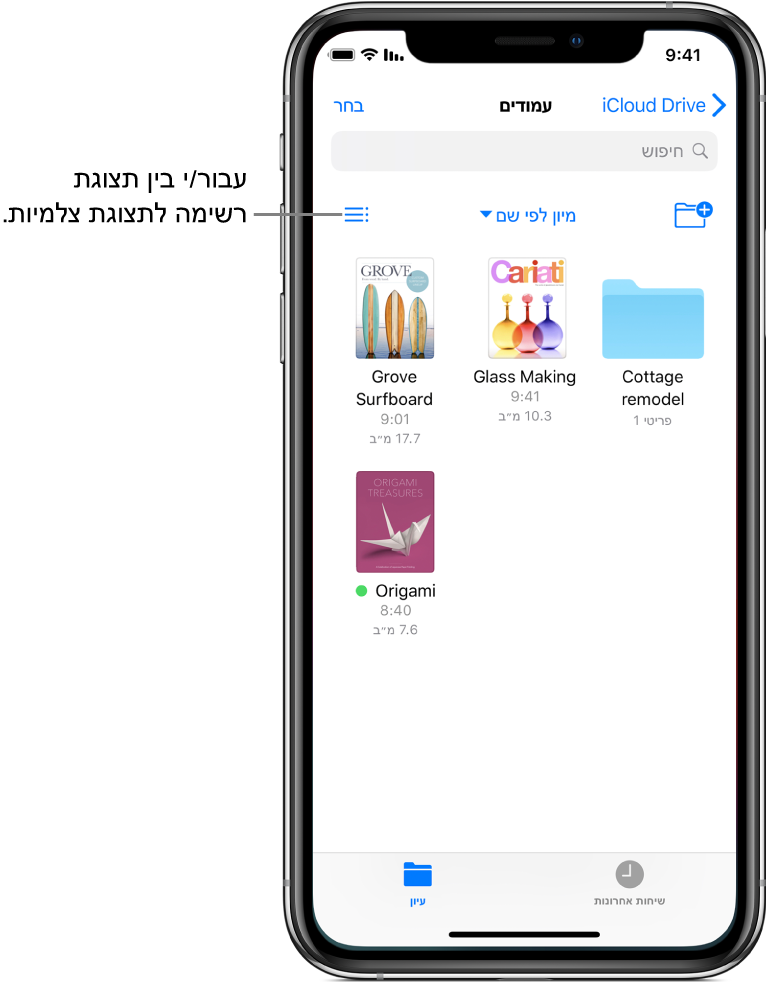
שינוי סדר המיון של קבצים ותיקיות
ממיקום או תיקיה פתוחים, גרור/י מטה ממרכז המסך.
הקש/י על ״מיון לפי״ ובחר/י אפשרות: ״שם״, ״תאריך״, ״גודל״ או ״תגים״.
חיפוש קובץ או תיקיה מסוימים
הקש/י את השם בשדה החיפוש. במהלך חיפוש, תוכל/י:
להסתיר את המקלדת ולהציג מספר רב יותר של תוצאות על המסך: הקש/י על ״חיפוש״.
להתחיל חיפוש חדש: הקש/י על
 בשדה החיפוש.
בשדה החיפוש.לפתוח תוצאה: הקש/י עליה.
הוספת שירות אחסון בענן
הורד/י את היישום מה‑App Store, פתח/י אותו ופעל/י על‑פי ההוראות המוצגות על‑גבי המסך.
פתח/י את ״קבצים״ והקש/י על ״עיון״ (בתחתית המסך).
הקש/י על ״מיקומים נוספים״ (מתחת ל״מיקומים״) והפעל/י את השירות.
ארגון מחדש של מסך ״עיון״
הקש/י על ״עיון״ בתחתית המסך, הקש/י על ״עריכה״ בראש המסך ולאחר מכן בצע/י פעולה כלשהי מהפעולות הבאות:
הסתרת מיקום: בטל/י אותו.
הסרת פריט מרשימת המועדפים: הקש/י על
 לצד הפריט.
לצד הפריט.מחיקת תג והסרתו מכל הפריטים: הקש/י על
 לצד התג.
לצד התג.שינוי הסדר של פריט: גע/י ממושכות ב
 וגרור/י אותו למיקום חדש.
וגרור/י אותו למיקום חדש.